- Mwandishi Jason Gerald [email protected].
- Public 2024-01-15 08:24.
- Mwisho uliobadilishwa 2025-01-23 12:48.
WikiHow hukufundisha njia ya haraka na rahisi ya kusogeza faili kati ya vifaa viwili vya Android. Ikiwa vifaa viwili viko karibu na sentimita 30 ya kila mmoja, unaweza kutumia Bluetooth au NFC kuhamisha faili. Ikiwa vifaa hivi viko mbali zaidi, unaweza kushikamana na faili kwenye barua pepe na uelekeze ujumbe katika anuwai ya programu.
Hatua
Njia 1 ya 3: Kutumia Bluetooth
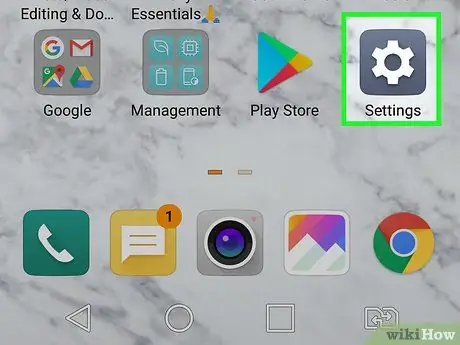
Hatua ya 1. Fungua menyu ya mipangilio ("Mipangilio")
kwenye vifaa vyote viwili.
Njia ya haraka ya kufikia menyu hii ni kuburuta upau wa arifu juu ya skrini na kugusa ikoni ya gia.
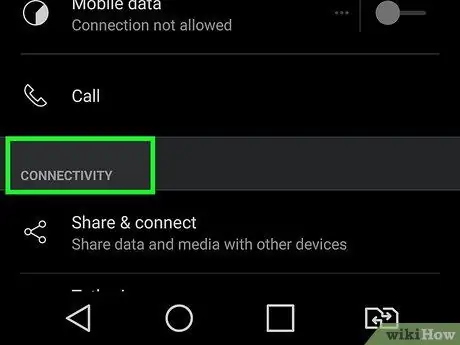
Hatua ya 2. Telezesha skrini na uguse miunganisho au Vifaa vilivyounganishwa.
Jina la menyu hii (na menyu zingine) zinaweza kuwa tofauti kwa kila mfano wa kifaa.
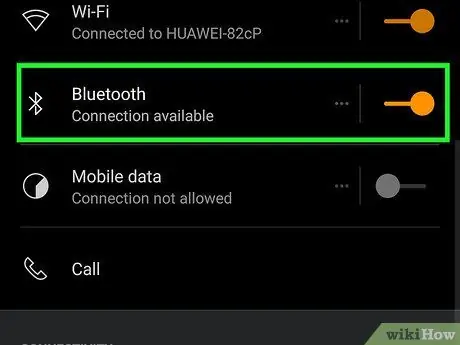
Hatua ya 3. Telezesha kitufe cha "Bluetooth" kwenye nafasi ya kuwasha au "Imewashwa"
Ikiwa redio ya Bluetooth tayari imewashwa, unaweza kuruka hatua hii.
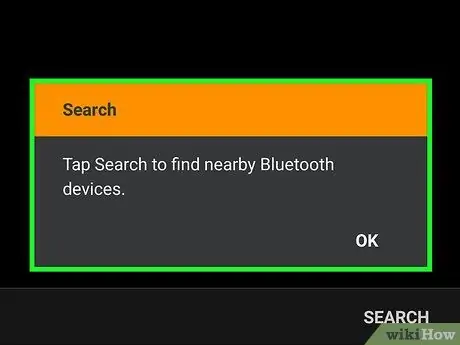
Hatua ya 4. Gusa Jozi kifaa kipya
Vifaa vya Bluetooth ambavyo viko katika anuwai hutafutwa na kuonyeshwa kwenye skrini.
- Ikiwa hauoni chaguo, telezesha tena kwenye skrini. Vifaa vingine huonyesha vifaa vya karibu ambavyo vimegunduliwa kwa mafanikio, bila kukuhitaji uguse chaguo lolote.
- Ikiwa hauoni kifaa sahihi, gonga menyu ya vitone vitatu kwenye kona ya juu kulia ya skrini na uchague “ Onyesha upya ”.
- Vifaa vyote vya Android vinapaswa kuwa karibu mita 6-9 kutoka kwa kila mmoja ili upate matokeo bora.
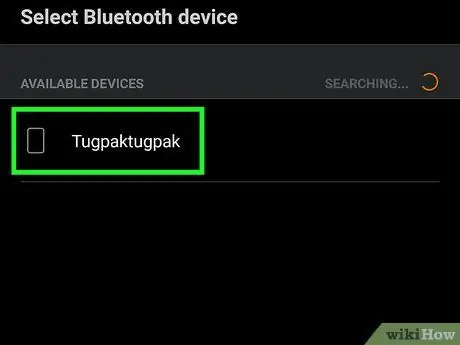
Hatua ya 5. Chagua kifaa sahihi kwenye vifaa vyote
Baada ya hapo, vifaa viwili vitaunganishwa.
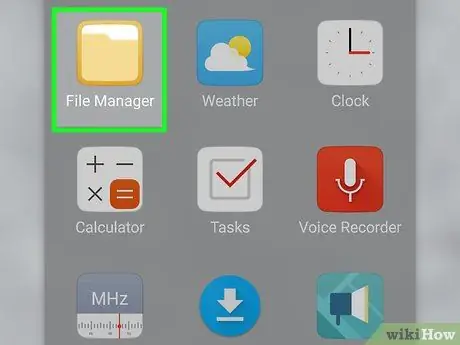
Hatua ya 6. Fungua programu ya Kidhibiti faili kwenye kifaa chanzo cha Android (kifaa kilicho na faili ambazo zinahitaji kuhamishwa)
Programu hii wakati mwingine huitwa " Faili Zangu ”, “ Kichunguzi ", au" Meneja wa Faili ”.
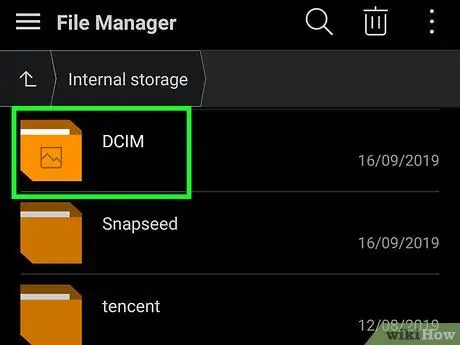
Hatua ya 7. Nenda kwenye folda ambapo faili ambayo inahitaji kutumwa imehifadhiwa
Faili zote kwenye folda iliyochaguliwa zitaonyeshwa.
Ikiwa unataka kutuma picha, jaribu kufikia folda inayoitwa " DCIM ”.
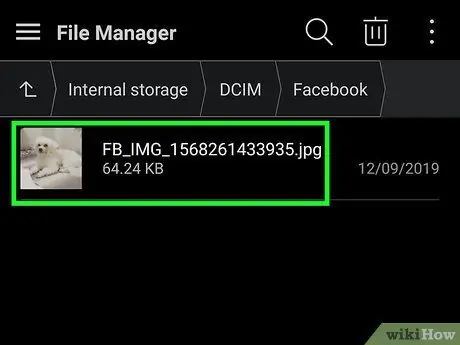
Hatua ya 8. Chagua faili ambazo zinahitaji kutumwa
Ikiwa unataka kutuma faili nyingi, gonga menyu juu ya skrini na uchague Chagua ”Kabla ya kugusa faili unazotaka.
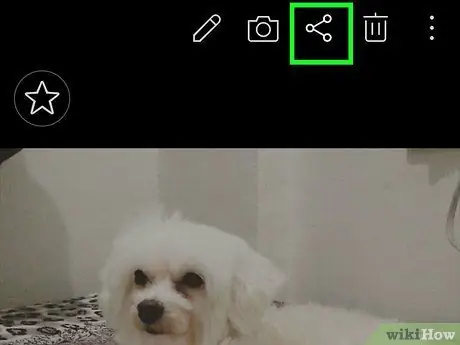
Hatua ya 9. Gusa ikoni ya "Shiriki"
Ikoni hii ina picha ya mshale wenye pembe na nukta katika miisho yote ya mstari. Menyu ya kushiriki faili itaonekana.
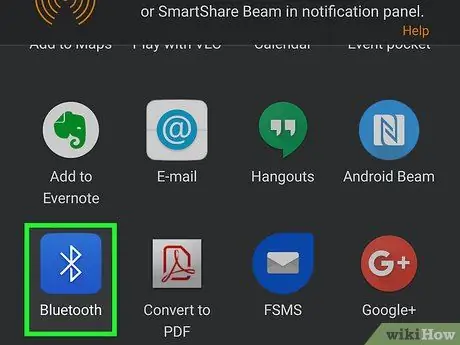
Hatua ya 10. Gusa Bluetooth
Unaweza kuhitaji kutelezesha juu ili uone chaguo hili. Mara baada ya kuchaguliwa, unaweza kuona jina la kifaa kilichooanishwa kwenye skrini.
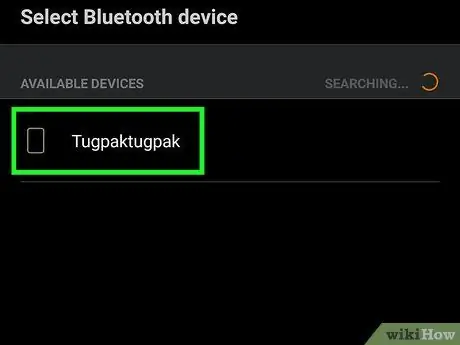
Hatua ya 11. Chagua kifaa cha kulenga cha Android (kifaa ambacho unataka kutuma faili)
Arifa ya ombi la uhamisho itaonyeshwa kwenye skrini ya kifaa lengwa.
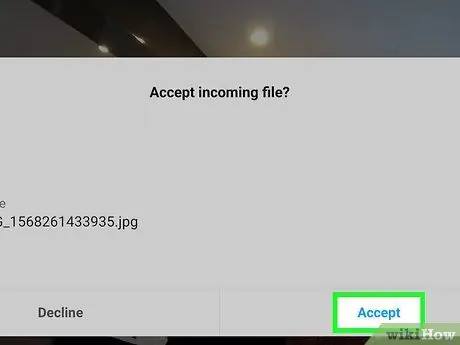
Hatua ya 12. Gusa Kubali kwenye kifaa lengwa
Mara tu ombi la uhamisho litakapopokelewa, faili itatumwa bila waya kutoka kwa kifaa cha chanzo kwenda kwa kifaa lengwa.
Njia 2 ya 3: Kutumia NFC
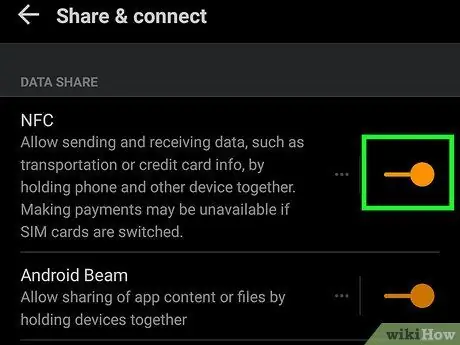
Hatua ya 1. Wezesha huduma ya NFC kwenye vifaa vyote
Kipengele cha NFC (Karibu na Mawasiliano ya Shamba) hukuruhusu kuhamisha faili kati ya vifaa viwili vya Android, ilimradi vifaa vyote viwe vinasaidia huduma hiyo. Fuata hatua hizi ili kuiwezesha:
- Fungua menyu ya mipangilio (" Mipangilio ”) Kwa kugusa ikoni ya gia iliyoandikwa“ Mipangilio ”Kwenye droo ya ukurasa / programu.
- Telezesha skrini na uguse " Miunganisho "au" Vifaa vilivyounganishwa ”.
- Gusa " Mapendeleo ya muunganisho ”.
- Ukiona chaguo la "NFC", wezesha huduma kwenye vifaa vyote viwili. Ikiwa hauoni chaguo hili, tumia njia tofauti ya kuhamisha.
- Washa "Android Beam" kwenye vifaa vyote viwili.
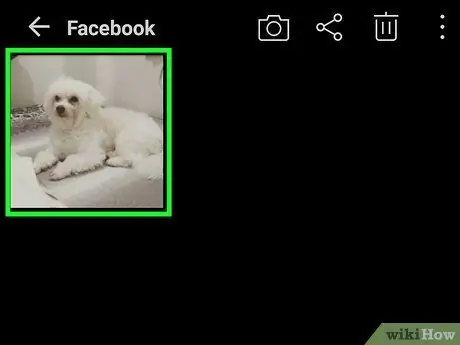
Hatua ya 2. Fungua faili unayotaka kutuma
Onyesha faili kwenye skrini ya kifaa cha chanzo baada ya NFC kuwezeshwa. Kifaa kinacholengwa cha Android lazima kifunguliwe na kiweze kufanya kazi (unaweza kuonyesha skrini ya kwanza ikiwa unataka).

Hatua ya 3. Gundi vifaa viwili nyuma
Baada ya muda, unaweza kusikia sauti ya simu au kujisikia majibu ya haptic kutoka kwa moja au vifaa vyote. Jibu hili linaonyesha kuwa vifaa vyote vimegundulika.
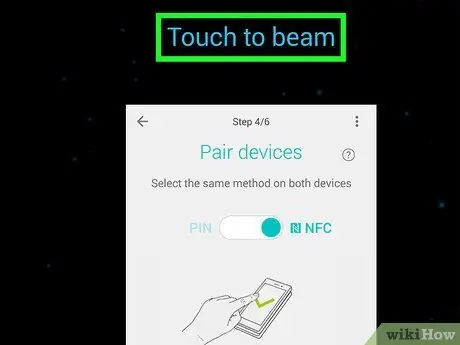
Hatua ya 4. Gusa Gusa ili kuangaza kwenye kifaa chanzo cha Android
Ni juu ya skrini. Faili itahamishiwa kwenye kifaa lengwa baadaye.
Njia 3 ya 3: Kutumia Programu za Barua pepe au Ujumbe
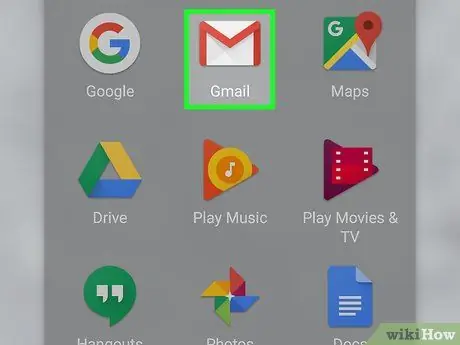
Hatua ya 1. Fungua programu ya barua pepe au ujumbe
Ikiwa faili unayohitaji kutuma ni megabytes chache tu (au ndogo), unaweza kuambatisha haraka kwa barua pepe au ujumbe wa kibinafsi kupitia programu ya ujumbe.
- Baadhi ya programu za ujumbe zinazounga mkono upakiaji wa faili ni WhatsApp na Facebook Messenger. Kwa muda mrefu kama watumiaji wote wa kifaa wana akaunti kwenye huduma na wanaweza kutuma ujumbe kwa kila mmoja, unaweza kutumia programu ya ujumbe wa chaguo lako kutuma faili.
- Ikiwa faili ni kubwa sana, soma nakala juu ya jinsi ya kushiriki faili kubwa kupitia Hifadhi ya Google.
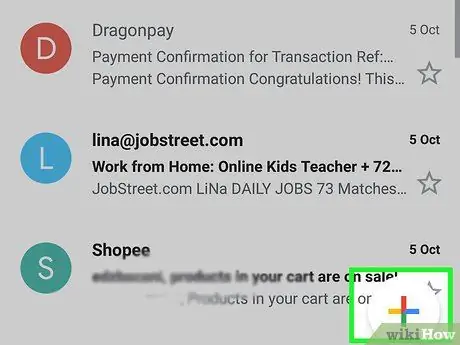
Hatua ya 2. Unda ujumbe mpya
Ikiwa unatumia barua pepe, gusa + ”, “ Mpya ”, “ Tunga ”, Au penseli na maandishi. Ikiwa unatumia programu ya kutuma ujumbe, fungua soga na mpokeaji wa faili.
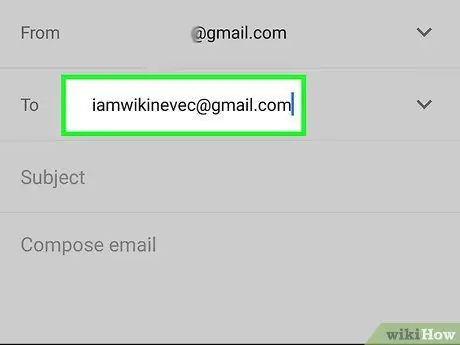
Hatua ya 3. Ingiza anwani ya barua pepe ya mpokeaji
Ikiwa unataka kutuma faili kupitia barua pepe, tumia anwani ambayo inaweza kufikiwa haraka na kifaa lengwa (kwa mfano anwani ya Gmail inayohusishwa na simu au kompyuta kibao).
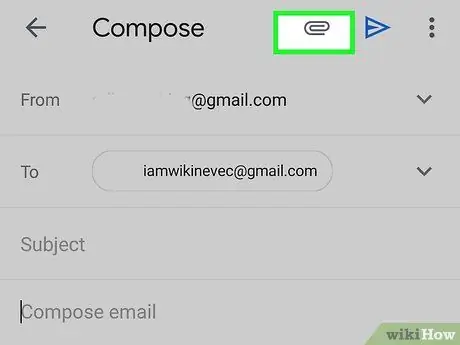
Hatua ya 4. Gusa aikoni ya paperclip
Ikoni hii ya ulimwengu hutumiwa kuambatisha faili. Kawaida, unaweza kuipata juu au chini ya dirisha jipya la ujumbe.
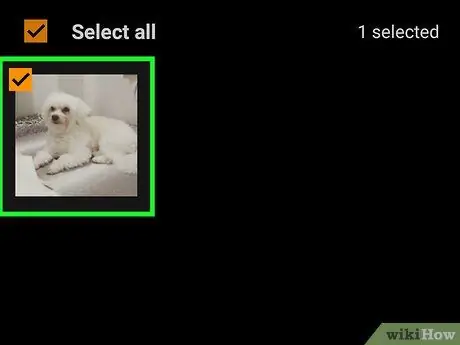
Hatua ya 5. Chagua faili ambazo zinahitaji kushikamana
Unaweza kuambatisha faili zaidi ya moja ikiwa unataka. Ikiwa faili zote zilizochaguliwa ni zaidi ya megabytes chache kwa saizi, ni wazo nzuri kutenganisha uwasilishaji na kushikamana na faili kwenye jumbe nyingi.
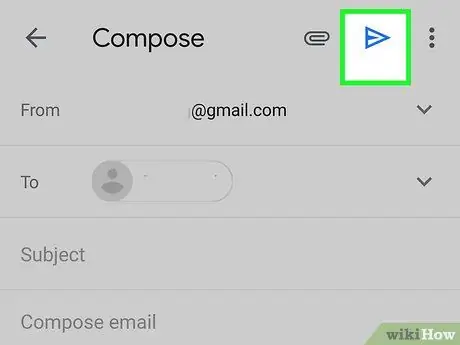
Hatua ya 6. Gusa kitufe cha Tuma
Kitufe hiki kinaonyesha kama aikoni ya ndege ya ndege, mshale, au lebo “ Tuma ”.
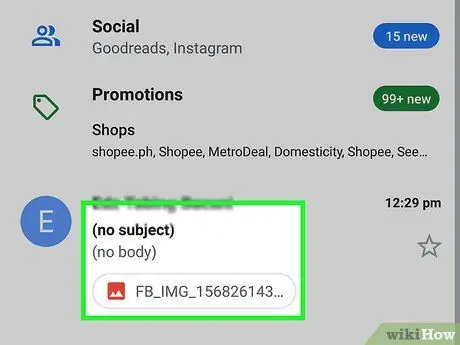
Hatua ya 7. Fungua ujumbe kwenye kifaa lengo
Ujumbe utaonyesha jina la faili iliyoambatishwa na labda ikoni ya hakikisho.
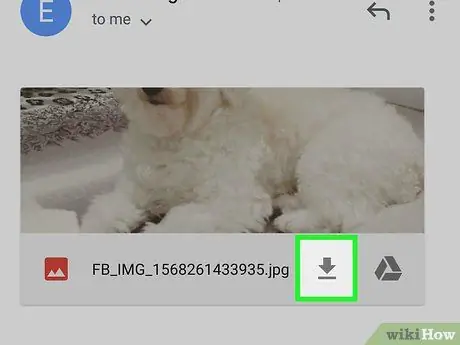
Hatua ya 8. Gusa faili ili kuipakua kwenye kifaa
Unaweza kuulizwa kutaja eneo la kuhifadhi au uamue ikiwa utafungua faili moja kwa moja kupitia programu fulani. Fuata tu maagizo kwenye skrini ili ufanye kitendo chochote kwenye faili.






